相关文章
电脑任务栏变宽怎么还原
作者:佚名 责任编辑:admin 更新时间: 2015-11-17 16:25:49
电脑使用久了总会出现这样那样的问题,要自己学会动手可以省去请专业人员。任务栏变宽怎么还原,任务栏不见了;针对这些小问题下面小编一一为你介绍。

第一种:任务栏变宽了,且无法用鼠标拉窄;鼠标右键点击“任务栏”空白处,在弹出菜单中将“锁定任务栏”前面的勾去掉,然后还是右键点击“任务栏”空白处,弹出菜单中指向“工具栏”,只保留“语言栏”和“快速启动”前面的勾,其他全部取消勾选状态;最后使用鼠标拉动任务栏上方的边缘,当鼠标图标变成上下箭头时,往下拉,直到任务栏还原为止;

第二种:任务栏不见了,鼠标移动到屏幕下方任务栏自动弹出,但鼠标一离开任务栏又不见了;首先将鼠标移动至屏幕最下方,将任务栏显示出来,鼠标右键点击“任务栏”空白处,在弹出菜单中选择“属性”,此时将打开“任务栏和开始菜单属性”,将“自动隐藏任务栏”前面的勾取消,点击“确定”退出即可.
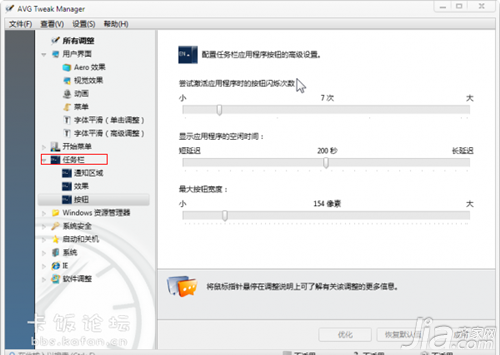
任务栏变宽怎么还原
1、任务栏上快速启动图标,和打开的任务窗口图标变成两排显示,是导致任务栏变宽的典型原因之一。解决这类任务栏变宽的方法是:解除任务栏锁定,把鼠标移到图标前一条由竖点组成的虚线上,待鼠标变成双向箭头后按住左键将下面的图标拖到上面一排,并放到快速启动图标后面,这样任务栏就恢复原样了。
2、快速启动图标变大也会造成任务栏变宽。对此的解决方法是,解锁任务后,先删除掉快速启动栏,再锁定任务栏,最后再添加快速启动栏。

3、任务栏出现太多不必要的工具项导致的任务栏变宽。解决办法是:右击任务栏,将工具栏中过多的选项放弃部分,待任务栏就恢复后,也还可以在锁定任务栏后,再继续添加相关需要的工具选项。

关于任务栏变宽怎么还原的相关信息就为大家介绍到这里了,希望这篇文章对您有所帮助。如果您还有什么不明白的地方可以关注我们云翼房产网,我们会尽快为您解答。
- 上一篇文章: 烤翅根的做法及步骤
- 下一篇文章: 没有了



